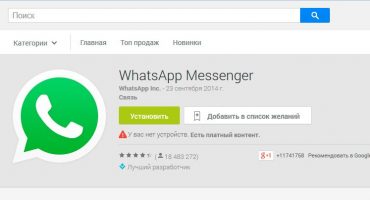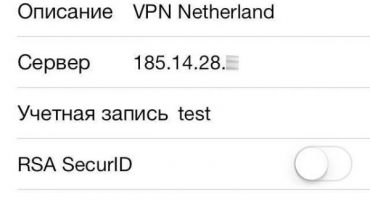Ang karamihan sa mga modernong mga smartphone ay nilagyan ng isang function ng pamantayan para sa wireless na paghahatid ng daloy ng impormasyon ng digital. Ang katanyagan ng Wi-Fi ay dahil sa mataas na bilis at malaking halaga ng data na ipinadala sa medyo malaking distansya. Posible na makuha ang mga serbisyo ng isang cable provider sa pamamagitan ng paggamit ng kakayahang kumonekta ng isang smartphone sa isang computer sa pamamagitan ng isang wireless network.
Mga Tampok ng Koneksyon
Bago mo ikinonekta ang iyong smartphone at PC, kailangan mong tandaan ang ilang simpleng mga patakaran, kung wala ang normal na pamamahagi ng Internet ay hindi gagawin:
- Ang pagkakaroon ng isang adaptor ng Wi-Fi. Kung ang koneksyon ay sa isang nakatigil na yunit ng system, pagkatapos ay malamang na hindi ito magkakaroon ng isang wireless data transfer function. Sa kasong ito, dapat mong bilhin ito nang hiwalay. Ang maliit na aparato ay nagkakahalaga mula sa 300 rubles sa isang tindahan, at kung iniutos online, mas mura ito. Sa mga modernong laptop, ang mga naturang module ay isinama na sa motherboard.
- Ang pagkakaroon ng isang mahusay na router. Kung ang isang router ng hindi napapanahong mga modelo ay naka-install sa bahay, kung gayon ang radius ng pagkilos nito ay maaaring medyo maliit. Upang gawin ito, inirerekumenda na bumili ng mga router ng mga modernong modelo, mas mabuti na may dalawang paghahatid ng mga antenna - kaya't ang radius ng pagkilos ay tumaas nang malaki.

Pagkonekta ng isang smartphone sa isang computer o laptop
Matapos matupad ang lahat ng mga kundisyon para sa isang de-kalidad na koneksyon, maaari kang magpatuloy sa mga setting. Bago iyon, kailangan mong matukoy kung aling operating system ang naka-install sa smartphone. Gawing madali, puntahan mo lang mga setting ng telepono sa tab na "System", kung saan makakakita ka ng data tungkol sa aparato.
Pagkonekta ng isang telepono sa isang computer sa pamamagitan ng Wi-Fi sa Android
Ang kakayahang gumamit ng mga network ng Wi-Fi ay lubos na nagpapadali sa paglipat ng data sa isang computer sa pamamagitan ng isang telepono. Kung ihambing mo ang pamamaraang ito sa paglipat sa pamamagitan ng Bluetooth, kung gayon ang operasyon ay maraming mga pakinabang. Upang ikonekta ang iyong telepono sa isang computer nang wireless, dapat mong kumpletuhin ang mga sumusunod na hakbang:
- Tiyaking tumatakbo ang aparato sa operating system ng Android - kailangan mong ipasok ang mga setting ng telepono.
- Magpasya - para sa anong layunin na kailangan nating gumawa ng isang koneksyon: ilipat ang mga file, makakuha ng ganap na kontrol ng aparato o manood ng mga pelikula at makinig sa musika sa iyong PC.
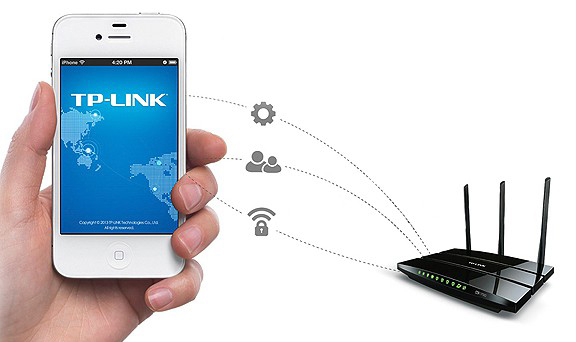
Kumonekta gamit ang isang Wi-Fi router
Upang ilipat lamang ang data mula sa isang gadget sa isa pa, dapat kang gumamit ng mga espesyal na programa na maaaring gumana sa mga protocol ng FTP. Ang mga gamit tulad ng Filezilla, FTP-server o Libreng Kumander ay angkop para dito. Sa pamamagitan ng pag-install ng isa sa mga programa sa iyong smartphone, maaari mong mabilis at madaling ma-access ang aparato - ang lahat ng mga programa ay simpleng gagamitin.
Kung plano mong i-access ang iyong Android smartphone mula sa isang PC, kailangan mong mag-download ng iba pang mga utility. Ang isa sa kanila ay ang AirDroid. Papayagan ka nitong kontrolin ang iyong smartphone sa pamamagitan ng isang computer. Hindi na kailangang gumamit ng isang web browser upang gumana, ang utility ay tumutulong upang ma-access ang address book, magpadala ng mga mensahe upang ibahagi ang mga file ng multimedia.
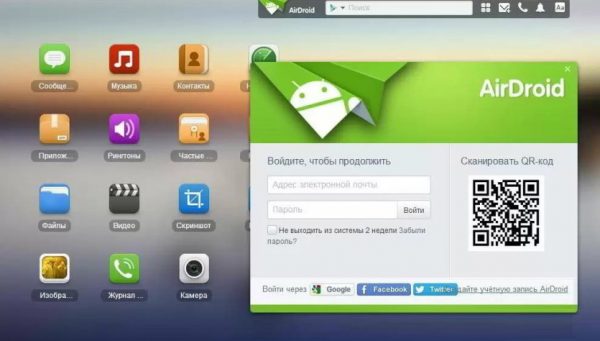
AirDroid program para sa pag-synchronize ng isang smartphone sa isang PC
Ang isa sa mga kagiliw-giliw na pag-andar ng utility ay ang kakayahang tingnan ang screen ng isang smartphone gamit ang mouse. Ang pag-andar ay tinatawag na AirMirror at binuo sa control panel ng programa.
Pagkonekta ng isang smartphone sa isang PC gamit ang Wi-Fi sa iOS
Maaari mo ring ikonekta ang isang iPhone sa isang computer gamit ang isang USB cable, ngunit ang pagkonekta gamit ang isang wireless system ay nagbibigay ng mahusay na bilis at kadalian ng paggamit. Upang gawin nang maayos ang koneksyon, inirerekumenda na mayroon kang isang bersyon ng iPhone na mas mataas kaysa sa 4 na serye. Huwag kalimutan na ang smartphone at PC sa puntong ito ay dapat gumana sa parehong wireless network.
Upang ikonekta ang isang mobile phone sa isang computer sa pamamagitan ng Wi-fi, dapat mong gawin ang mga sumusunod na hakbang:
- Ikonekta ang iyong smartphone sa network sa pamamagitan ng pagpasok ng naaangkop na password.
- Pagkonekta sa isang PC sa isang Wi-Fi network: mula sa isang laptop madali itong gawin, at kung imposible ang koneksyon dahil sa kakulangan ng isang adapter, kailangan mong bilhin ito nang maaga.
- Mag-log in sa iTunes app sa iyong PC.
- Paganahin ang pagpapaandar ng pag-synchronise ng isang tiyak na aparato - sa kasong ito, ang napiling smartphone.
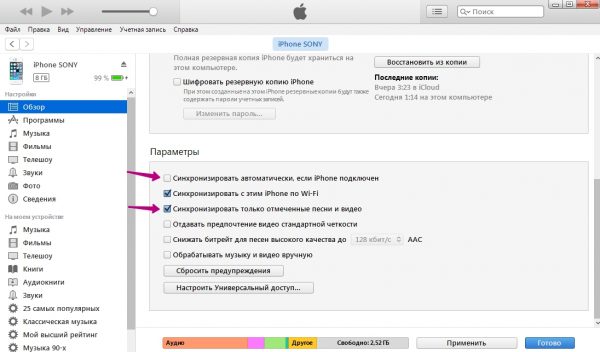
I-sync ang iPhone Gamit ang iTunes
Ang isang mahalagang punto ay bago ang pagpapatupad ng mga hakbang na ito, kailangan mo pa ring ikonekta ang smartphone sa computer sa pamamagitan ng isang cable. Ito ay kinakailangan upang maglagay ng isang marka sa application ng iTunes na may pahintulot na mag-synchronize sa aparato sa pamamagitan ng Wi-Fi. Pagkatapos nito, hindi na kailangang gumamit ng USB cable.
Mga paghihirap at pagkakamali kapag nag-synchronize ng PC at smartphone
Kapag kumokonekta at sinusubukang i-synchronize ang aparato sa isang computer, maaaring makaranas ng mga paghihirap ang gumagamit. Ang mga problema ay maaaring maitago sa pinsala sa mekanikal, hindi magandang kalidad ng Internet o pag-iingat kapag gumagamit ng mga application at utility sa isang computer.
Ang pinsala sa mekanikal ay nauugnay sa pagpapatakbo ng PC at ang router. Kung hindi ka makakonekta sa pamamagitan ng Wi-Fi, dapat mong tingnan ang mga setting ng router at suriin ito sa labas: maaaring kailangan mo ng kumplikadong mga diagnostic.

Adaptor ng Wi-Fi para sa personal na computer
Ang kakulangan ng koneksyon ay maaaring mangyari para sa pinaka-karaniwang kadahilanan: ang PC ay walang gumaganang adapter ng wireless network - sa kasong ito, dapat mong bilhin ito. Gayundin, ang problema ay maaaring hindi maganda ang pagganap ng tagapagbigay ng serbisyo.
Kung ang lahat ng mga paghihirap sa itaas ay hindi kasama, dapat mong bigyang pansin ang gawain ng mga programa kung saan ginawa ang koneksyon. Halimbawa, kapag nagtatrabaho sa isang smartphone sa Android, inirerekomenda na suriin ang pag-access at mga key ng pagpapatunay: dapat walang mga pagkakamali. Kapag nagtatrabaho sa mga iO, maaaring hindi ito nasuri sa iTunes, at hindi i-sync ng PC ang aparato. Kung ang checkbox ay naka-check pa rin, mahalagang suriin kung aling itinakda ang pag-synchronise ng aparato.
Ang mga paghihirap na ito ay maaaring malutas gamit ang mga tagubilin para sa paggamit ng bawat aplikasyon, na matatagpuan sa mga setting ng programa. Kapag nagtatrabaho sa FTP-server, kinakailangan upang suriin ang mga ipinasok na mga address para sa kanilang pagsusulatan: kung gayon ang utility ay gagana nang tama at ang koneksyon sa PC ay magiging matagumpay.